Advertentie
Ik moet toegeven dat ik sinds de upgrade naar Windows 7 alles geweldig vind aan het besturingssysteem. Het is schoner, sneller en intuïtiever. Sinds ik heb geüpgraded, is er echter altijd één ding dat me dwarszit, en na het lezen van opmerkingen van andere Windows-enthousiasten over Windows 7, lijkt het erop dat ik niet de enige ben.
Het standaard startmenu dat bij Windows 7 wordt geleverd, laat een beetje te wensen over. Pictogrammen en programma's zijn niet bepaald goed georganiseerd en de mogelijkheid om toegang te krijgen tot het configuratiescherm en andere functies die dat wel waren vrij standaard in oudere versies van Windows, lijkt een te veel klikken te vereisen om toegang te krijgen in Windows 7, in mijn bescheidenheid mening.
Door de jaren heen hebben we een aantal alternatieven aangeboden voor welk startmenu je ook hebt doorstaan. In 2008 bood Shankar aan vier coole alternatieven Beste alternatieven voor het startmenu van Windows Lees verder naar het Vista startmenu. Kyle bood ook een app aan met de naam SMOz die hielp bij het organiseren van je startmenu. Een van de beste was eigenlijk een startmenu-alternatief dat Kaly in 2006 beschreef, genaamd Tidy Start Menu. Welnu, in de daaropvolgende vier jaar verbeterde de Oekraïense programmeur Denys Nazarenko de app in een nieuwe versie met een nieuwe naam
Een nieuw startmenu voor Windows 7
Gewoonlijk installeer ik geen add-ons of verbeteringen voor Windows. Ik vind dat de meeste van hen een extra laag complexiteit en geheugengebruik toevoegen aan een al geheugen en processor-hongerig besturingssysteem. Startmenu 7 viel me echter echt op omdat de schermafbeeldingen op de website een menu toonden dat schoon, goed georganiseerd en schijnbaar onopvallend was met systeembronnen. Geïntrigeerd dook ik erin.

Het eerste dat opvalt wanneer u Start Menu 7 installeert en uitvoert, is dat u niet alleen een nieuw Startmenu krijgt, maar dat u een geheel nieuwe manier krijgt om door uw computer te navigeren. Voorbij zijn de dagen dat elke keer dat u een bestand op uw computer wilt vinden, u Windows Verkenner moet openen om door uw directorysysteem te bladeren. Met Start Menu 7 heb je alles direct binnen handbereik. Het bovenstaande screenshot ziet er misschien een beetje overweldigend uit, maar volg het en je zult zien hoe indrukwekkend dit kleine startmenu is.
Het eerste dat u waarschijnlijk wilt doen, is het menu Start aanpassen voor de mappen, applicaties en systeemtools die u het vaakst gebruikt. U doet dit door op de "Items toevoegen" pictogram bovenaan.
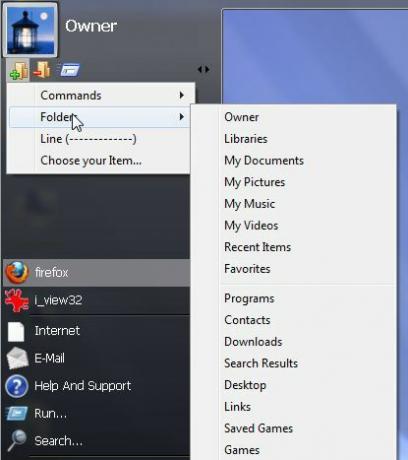
In het menu dat naar beneden komt, kun je commando's, mappen toevoegen, een regel om secties van je startmenu op te maken, of je kunt klikken om te kiezen (bladeren) om de applicatie te vinden die je wilt toevoegen. Het coolste aan deze app is dat je Windows Explorer eigenlijk nooit meer apart hoeft te openen. U hebt toegang tot elke map en elk bestand op uw pc via het eenvoudige navigatiesysteem dat rechts van het Startmenu wordt geopend. Klik gewoon op de pijl naar rechts naast de map om naar sufolders te gaan en klik om een bestand te openen. Met de schuifbalk onderaan kunt u alle bestanden en mappen bekijken, ongeacht hoeveel u heeft.

Er zijn meer functies beschikbaar als u op de "Programma's"Map, ziet u drie tabbladen. Alle programma's spreekt voor zich, Snelle start kunt u snelkoppelingen toevoegen naar programma's of mappen die u vaak gebruikt en snel toegang tot wilt hebben, en Autorun geeft u toegang tot uw opstartmap om te zien welke apps worden gestart wanneer uw pc opstart.
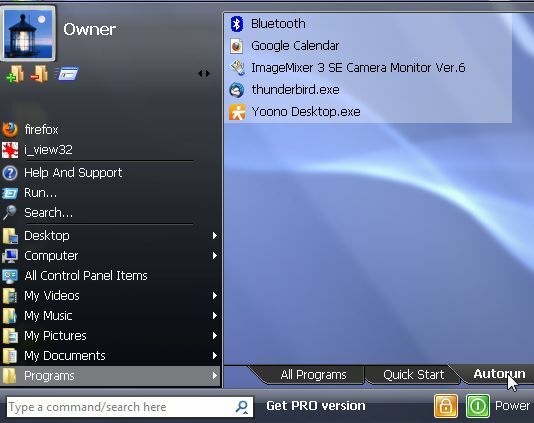
Als je onder in het Startmenu kijkt, vind je een paar andere handige functies. Aan de linkerkant is er het commando / zoekveld. Typ "calc" of "notepad" om die apps te openen, of typ een bestandsnaam en Start Menu 7 zal de zoekopdracht onmiddellijk uitvoeren. Aan de rechterkant vind je een gouden vergrendelknop waarmee andere gebruikers kunnen inloggen op een nieuwe sessie met behoud van je eigen sessie, en dan is er nog de gemakkelijke aan / uit-knop. In tegenstelling tot het standaard afsluitdialoogvenster van Windows 7, is deze eenvoudig en toont al uw opties in één venster.
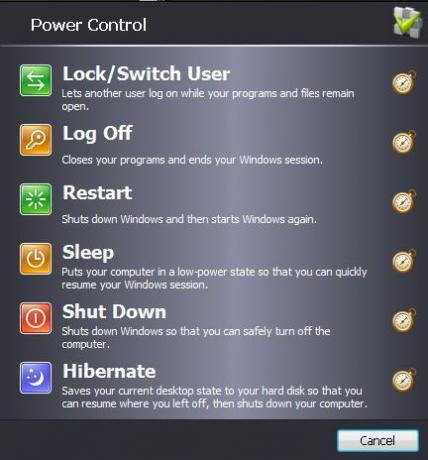
Zie je die interessante klokpictogrammen? Klik op een van deze en u kunt het evenement daadwerkelijk plannen. Ik ben dol op deze functie omdat ik de sluiting voor een uur na school kan instellen wanneer ik wil automatiseren hoelang mijn kinderen op de computer zullen doorbrengen.

U kunt deze functie voor bijna alles gebruiken - u kunt zelfs een exacte datum en tijd instellen! Start Menu 7 voegt ook wat extra functionaliteit toe in de "Opties"Sectie wanneer u op de"Wizard“.
![Upgrade naar een slimmer Windows Startmenu met Start Menu 7 [Windows] start78](/f/fab2b4c3992cf8a8b4a4569c3bbd3434.jpg)
In de Wizard aanpassen, je zult een paar dingen vinden die je kunt aanpassen, maar mijn favoriet is de snelkoppeling waarmee je het kunt doen wijs toetsenbordtoetsen toe aan systeemacties zoals herstarten, slaapstand, het dialoogvenster "Uitvoeren" openen en meer.
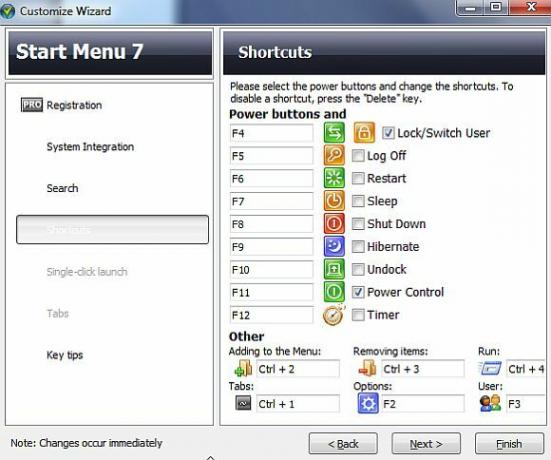
Trouwens, als je liever je toetsenbord gebruikt, druk je gewoon op de Windows-knop op je toetsenbord om het Startmenu te starten, en je ziet toetsenbordcodes verschijnen naast elk pictogram en elke map. Klik in het navigatiegebied op de sectieletter en de snelkoppelingen worden opgesplitst in cijfers om toegang te krijgen tot afzonderlijke items in dat vak.

Als je er eenmaal aan gewend bent, is dit een van de snelste manieren die ik ooit heb gezien om door Windows te navigeren met alleen een toetsenbord op een manier waarvan ik denk dat ik die nog nooit heb gezien in een versie van Windows die ik heb gebruikt. Geef Start Menu 7 een kans en laat het ons weten als je denkt dat Denys hiermee net zo goed werk heeft geleverd als ik denk dat hij heeft gedaan.
Heeft u nog andere nieuwe startmenu-alternatieven voor Windows 7 die volgens u beter zijn? Deel uw mening in de opmerkingen hieronder.
Ryan heeft een BSc-graad in elektrotechniek. Hij heeft 13 jaar in automatiseringstechniek gewerkt, 5 jaar in IT en is nu een Apps Engineer. Hij was een voormalig hoofdredacteur van MakeUseOf, hij sprak op nationale conferenties over datavisualisatie en was te zien op nationale tv en radio.